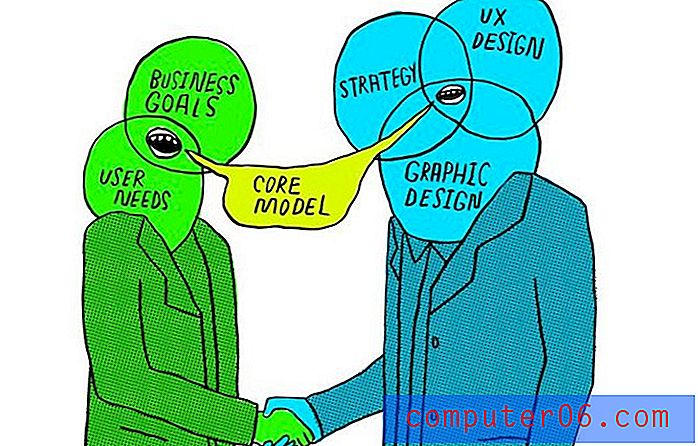Uklonite broj stranice s naslovne stranice u programu Word 2010
Zadnja izmjena: 6. ožujka 2017
Vrlo je često potrebno ukloniti broj stranice s naslovne stranice u programu Word 2010. Škole i ustanove mogu zahtijevati da dokumenti budu minimalne duljine, a oskudni sadržaj na naslovnoj stranici obično se ne ubraja u ciljeve bilo koje stranice. Uz to, broj stranice na prvoj stranici također može biti vizualno ometajući, a započinjanje numeriranja na drugoj stranici obično rješava mnoge probleme s numeriranjem stranica na koje naiđete.
Microsoft Word 2010 pruža vam jednostavan pristup svim alatima koji će vam možda trebati za pisanje papira, dokumenta ili pisma. To uključuje mogućnost prilagođavanja podataka koji se prikazuju u vašem zaglavlju ili podnožju, poput broja stranice. Ali vaše prilagođavanje ne prestaje na tome, jer Word nudi i opcije formatiranja za prikaz brojeva stranica točno onako kako ih želite. Na primjer, ako želite ukloniti broj stranice s naslovne stranice ili naslovne stranice u programu Word 2010, možete izmijeniti postavke broja stranice da biste postigli svoj cilj.
Kako ukloniti broj stranice s naslovne stranice ili naslovnice u programu Word 2010
Kada mijenjate postavke za brojeve stranica Word 2010, važno je znati točno kako želite da se formatiraju. Imate skoro potpunu kontrolu nad prikazom tih brojeva stranica, pa je vrlo jednostavno nenamjerno primijeniti postavku, a ne shvatiti kako to ukloniti. Za potrebe numeriranja dokumenta na kojem ne prikazujete broj stranice na naslovu ili naslovnici, stvarno trebate samo odlučiti želite li da numeriranje stranica započne s "1" ili 2 ″ na prvoj stranici sa sadržajem vašeg dokumenta. Slijedite korake u nastavku kako biste formatirali brojeve stranica u programu Word 2010.
1. Otvorite dokument u programu Word 2010 na koji želite primijeniti svoje prilagođene postavke broja stranica.
2. Kliknite karticu Umetanje na vrhu prozora.

3. Kliknite padajući izbornik Broj stranice u odjeljku Zaglavlje i podnožje na vrpci, a zatim odaberite mjesto na stranici na kojoj želite prikazati brojeve stranica.
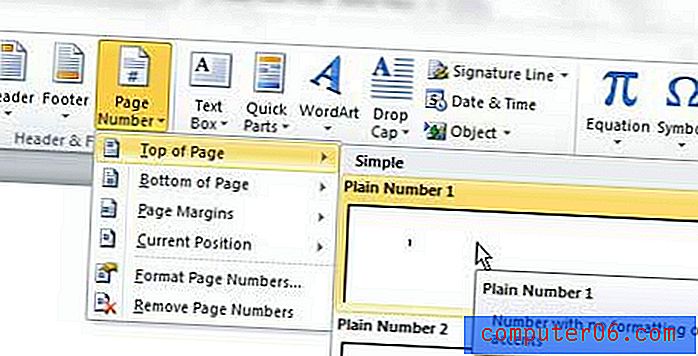
4. Traka na vrhu prozora trebala bi se sada nalaziti na izborniku Dizajn alata zaglavlja i podnožja, pa potvrdite okvir s lijeve strane Različite prve stranice u odjeljku Opcije na vrpci.
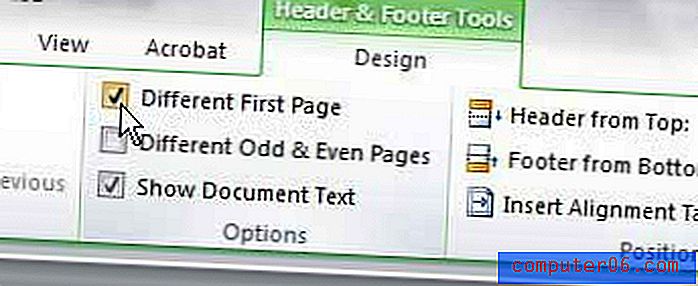
5. Kliknite padajući izbornik Broj stranice u odjeljku Zaglavlje i podnožje na lijevoj strani vrpce, a zatim kliknite opciju Oblikovanje brojeva stranice .
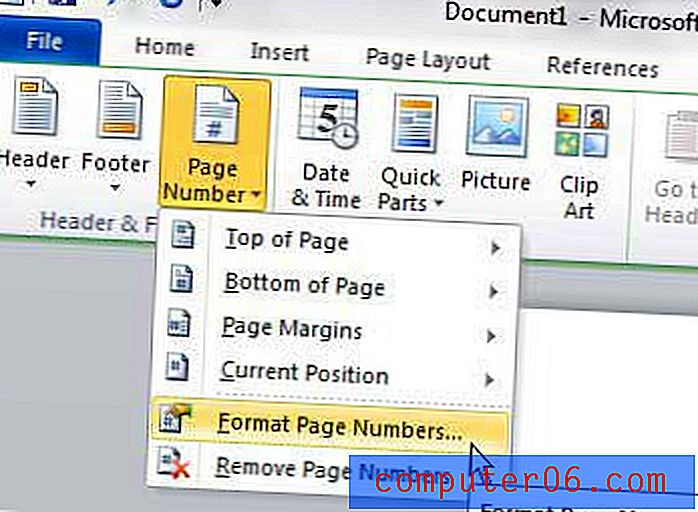
6. Kliknite gumb Start at u odjeljku numeriranje stranice u prozoru, a zatim odaberite 0 ako želite da prvi prikazani broj stranice bude 1, ili odaberite 1 ako želite da prvi prikazani broj stranice bude 2.
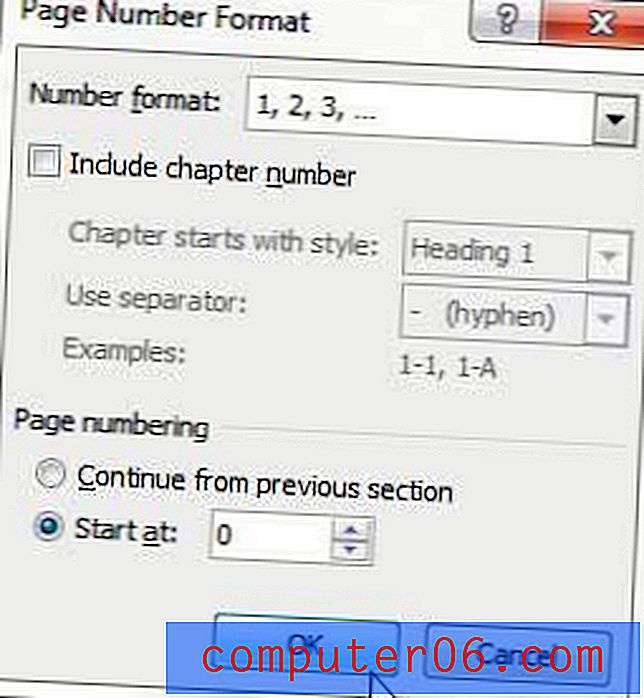
7. Za primjenu promjena pritisnite gumb U redu na dnu prozora.
Ako dokument s kojim radite ima stroge zahtjeve za ono što se pojavljuje na stranici, tada ćete možda trebati dodati dodatne informacije ili čak sliku ili logotip na vrh stranice. Saznajte kako dodati sliku u zaglavlje u programu Word 2010 ako vaš dokument to zahtijeva.
Sažetak - kako ukloniti broj stranice s prve stranice u programu Word 2010
- Kliknite karticu Umetanje .
- Kliknite gumb Broj stranice, a zatim odaberite mjesto broja stranice.
- Označite okvir lijevo od stranice Različite prve stranice .
- Ponovno kliknite gumb Broj stranice, a zatim kliknite opciju Formatiranje brojeva stranice .
- Kliknite gumb Start at, a zatim unesite broj koji je jedan manji od broja prve stranice koji bi se trebao prikazati.
Želite li prikazati više ili manje nedavnih dokumenata u Wordu 2010? Naučite kako povećati ili smanjiti broj nedavnih dokumenata programa Word 2010 ako želite olakšati pronalaženje dokumenata ili teže nekome drugom.